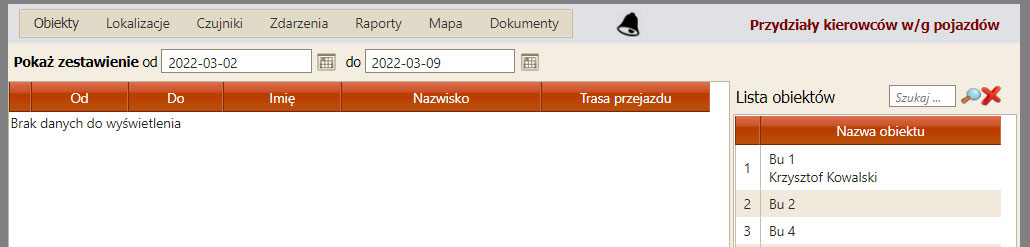Raport o przekroczeniu granicy
Raport z GPS o przekroczeniu granicy
W czasie gdy niezbędnym elementem rozwijajacych się gospodarek jest wymiana towarów między krajami, transport stanowi bardzo istotne ogniwo.
Aby można było precyzyjnie określić przejazdy samochodów i kierowców przez granice potrzebna jest dobra baza informacji. Oczywiście nasz system pozwala
na skonfigurowanie według potrzeb i wygenerowanie takich zestawień.
W pierwszej kolejności należy dodać potrzebne kraje do stref na mapie.
Wyjaśnimy jak to zrobić:
Menu > Mapa > Strefy - zarządzanie obszarami > Edycja stref na mapie

menu - strefy
Jesteśmy na stronie Strefy-edycja danych na mapie.
Teraz proszę w zakładce poniżej "Listy stref" wybrać i dodać zdefiniowaną strefę.
Po naciśnięciu komendy "Pokaż wszystkie" zobaczymy zaktualizowana listę wybranych stef, którą również można wyświetlić na mapie.
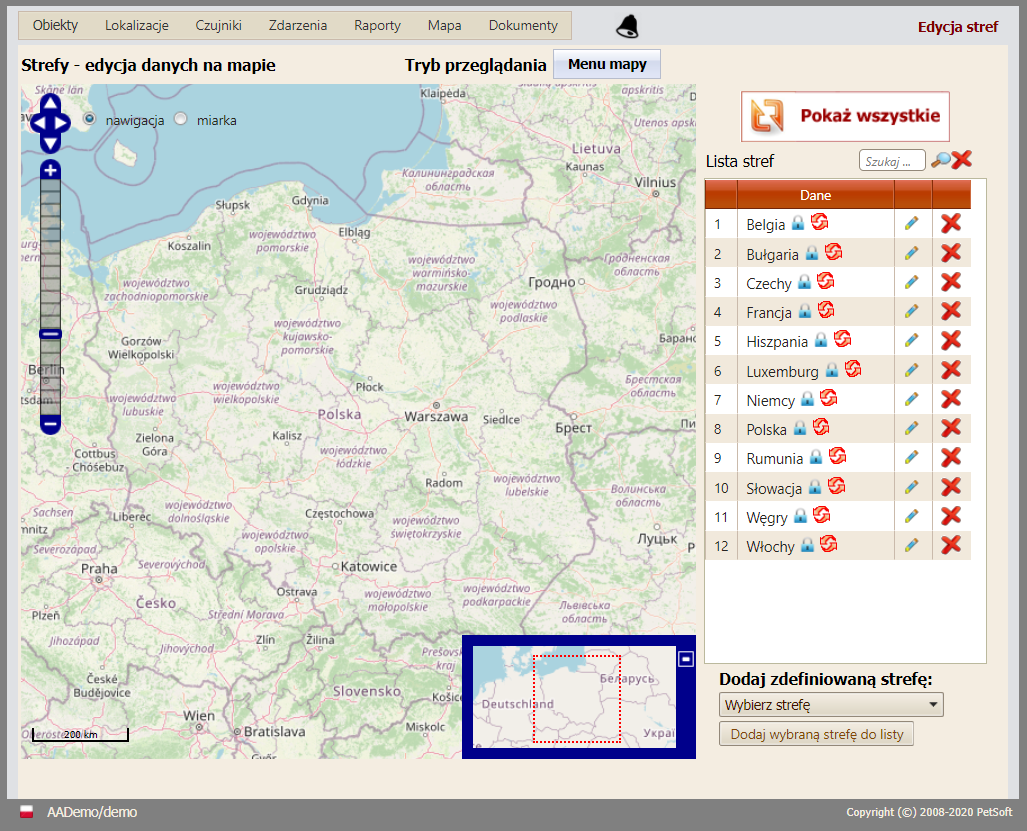
lista stref
Poniżej zamieszczony film pokazuje Państwu krok po kroku jak dodać strefy do mapy.
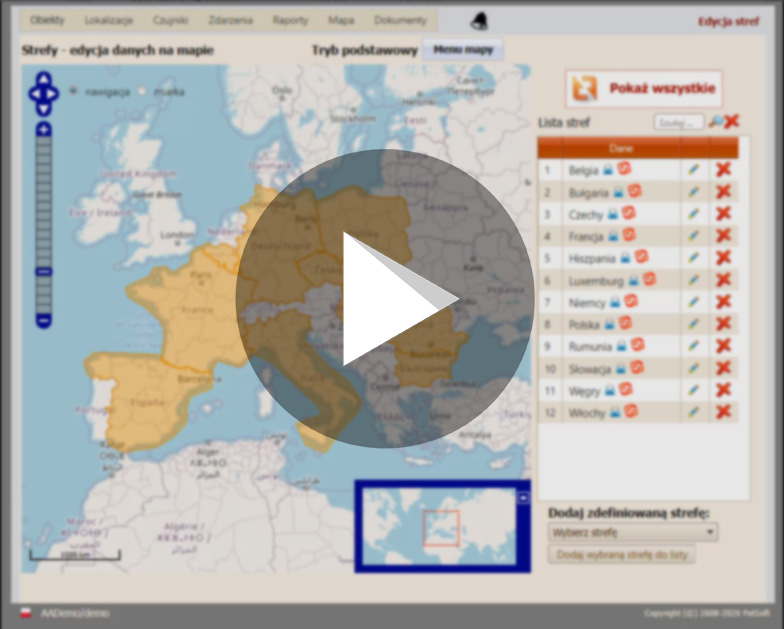
Należy zawsze pamiętać, że raporty tworzone są nastepnego dnia, dlatego dane dotyczące stref trzeba wpisać dzień wcześniej.
Teraz trzeba ustalić aktywność w wybranych strefach. Do tego celu otwieramy zakładki:
Menu > Zdarzenia > Aktywności obiektów w strefach

menu rozwijane - aktywność obiektów w strefach
Ustawiamy "Aktywność w zaznaczonych strefach" (datę i czas raportu). Następnie wybieramy nazwę pojazdu z "Listy obiektów" oraz kraje z "Listy stref" (przy wyborze "widok zaawansowany" oraz "widok zaawansowany wjazd/wyjazd").
Teraz klikając na wybrany pojazd i ikonę "Pokaż dane" zobaczymy pełny raport.
"Pokaż dane" zobaczymy pełny raport.
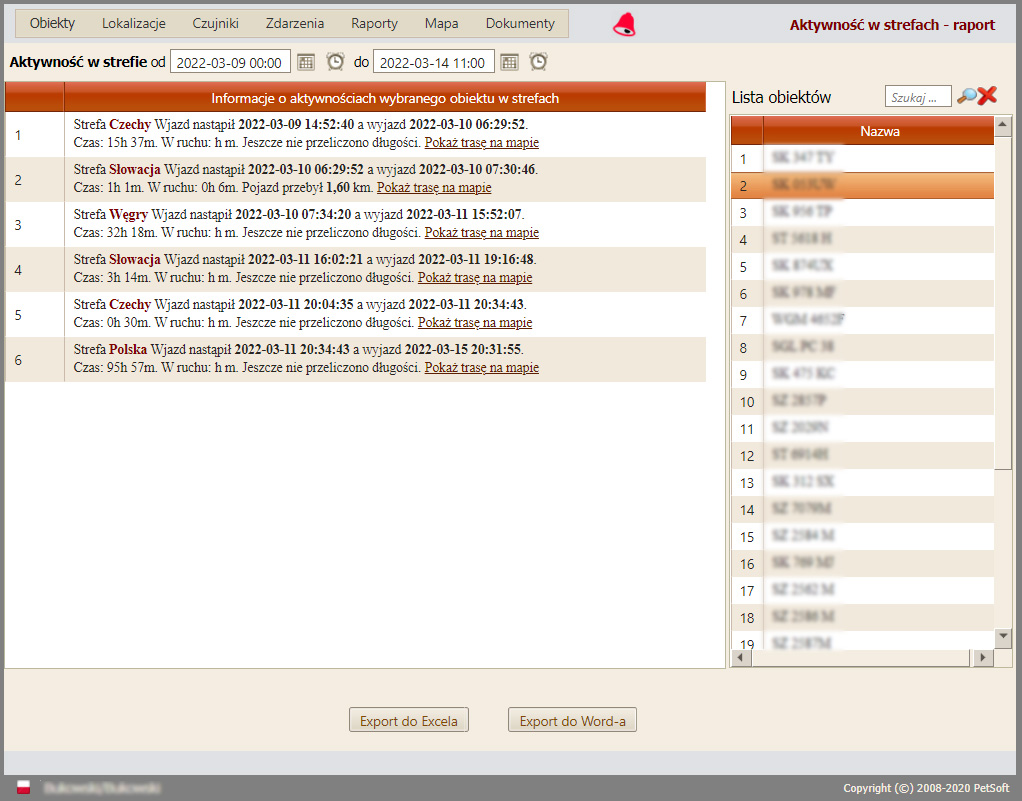
raport
Po wyświetleniu zestawienia dostaniemy gotowe raporty.
Zestawienie można exportować do Excela lub Word-a.
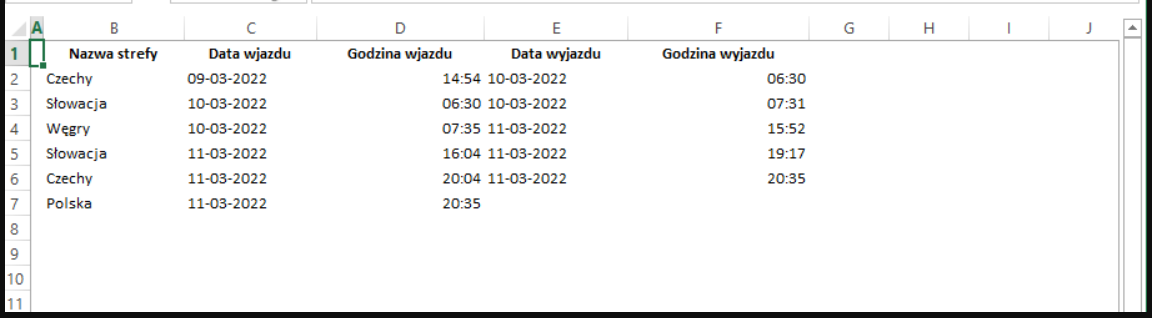
widok eksportowanego raportu
Poniżej zamieszczony film pokazuje Państwu krok po kroku jak wygenerować aktywność w wybranych strefach.
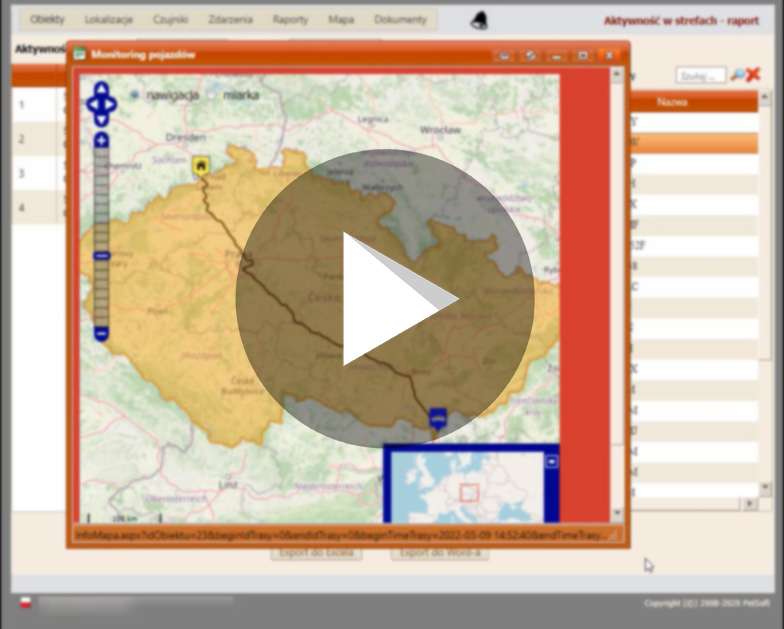
Gdy chcemy dodatkowo powiązać kierowcę z danym pojazdem, który będzie przejeżdżał przez strefę należy:
Przypisać kierowcę do pojazdu opis znajdziesz tutaj.
Kiedy kierowca jest przypisany, a chcemy uzyskać dane ze strefy z konkretnym pojazdem i kierowcą wystarczy przejść do:
Menu > Zdarznia > Autoryzowanie kierowców w pojazdach > Historia autoryzacji w/g pojazdów
w tym momencie możemy wybrać z listy interesujące nas zestawienie kierowcy z pojazdem. Wówczas otrzymamy dane przejazdu. Zakres czasowy, imię, nazwisko i trasę przejazdu.
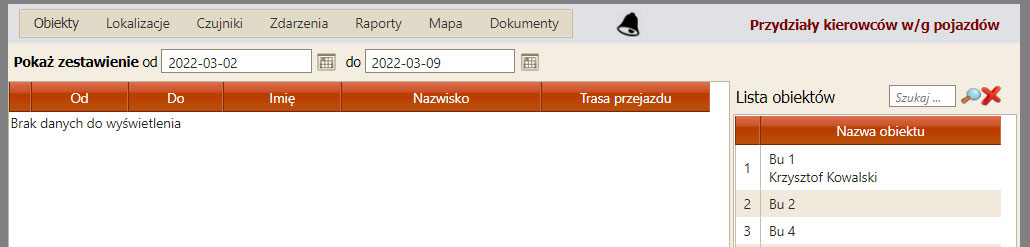
menu - przydział kierowców w/g pojazdów
W pierwszej kolejności należy dodać potrzebne kraje do stref na mapie.
Wyjaśnimy jak to zrobić:
Menu > Mapa > Strefy - zarządzanie obszarami > Edycja stref na mapie

Jesteśmy na stronie Strefy-edycja danych na mapie.
Teraz proszę w zakładce poniżej "Listy stref" wybrać i dodać zdefiniowaną strefę.
Po naciśnięciu komendy "Pokaż wszystkie" zobaczymy zaktualizowana listę wybranych stef, którą również można wyświetlić na mapie.
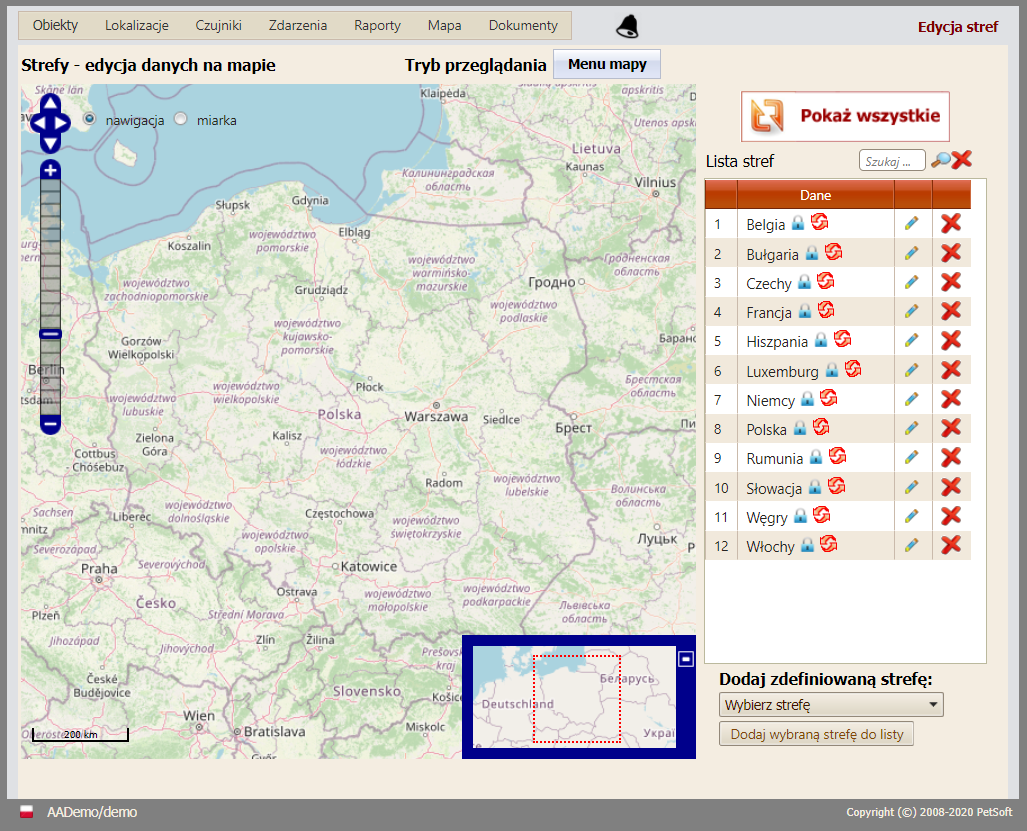
Poniżej zamieszczony film pokazuje Państwu krok po kroku jak dodać strefy do mapy.
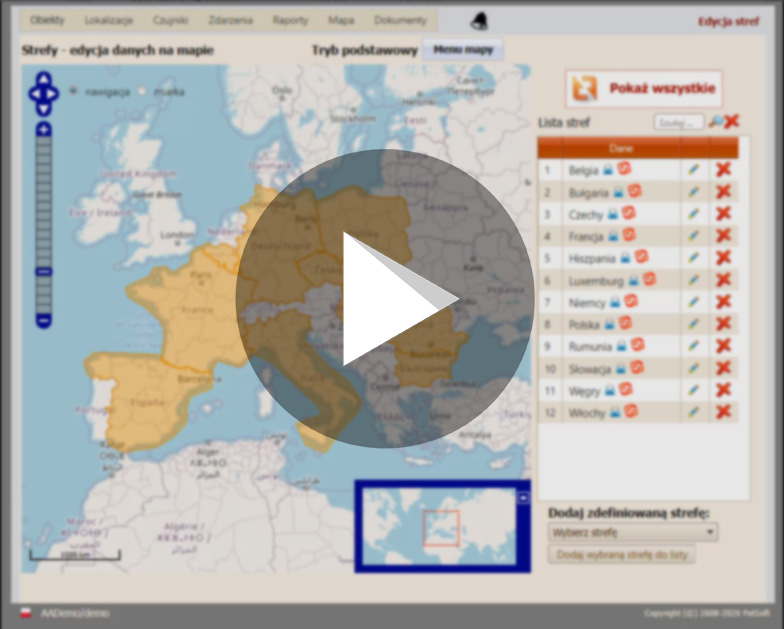
Należy zawsze pamiętać, że raporty tworzone są nastepnego dnia, dlatego dane dotyczące stref trzeba wpisać dzień wcześniej.
Teraz trzeba ustalić aktywność w wybranych strefach. Do tego celu otwieramy zakładki:
Menu > Zdarzenia > Aktywności obiektów w strefach

Ustawiamy "Aktywność w zaznaczonych strefach" (datę i czas raportu). Następnie wybieramy nazwę pojazdu z "Listy obiektów" oraz kraje z "Listy stref" (przy wyborze "widok zaawansowany" oraz "widok zaawansowany wjazd/wyjazd").
Teraz klikając na wybrany pojazd i ikonę
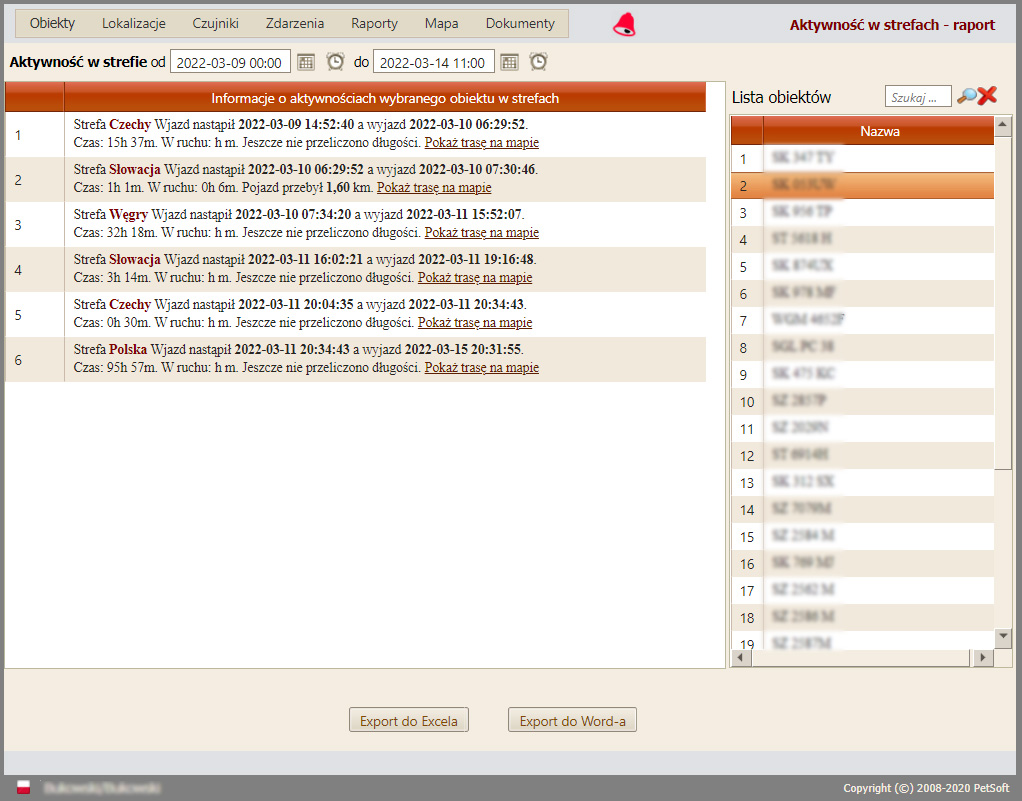
Po wyświetleniu zestawienia dostaniemy gotowe raporty.
Zestawienie można exportować do Excela lub Word-a.
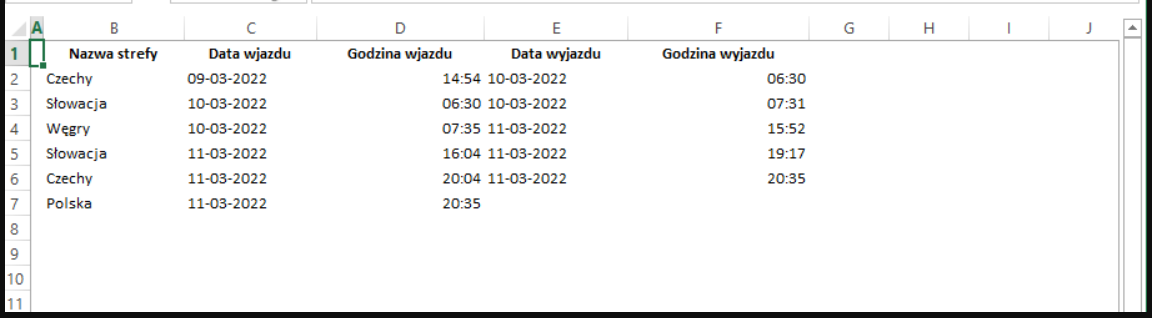
Poniżej zamieszczony film pokazuje Państwu krok po kroku jak wygenerować aktywność w wybranych strefach.
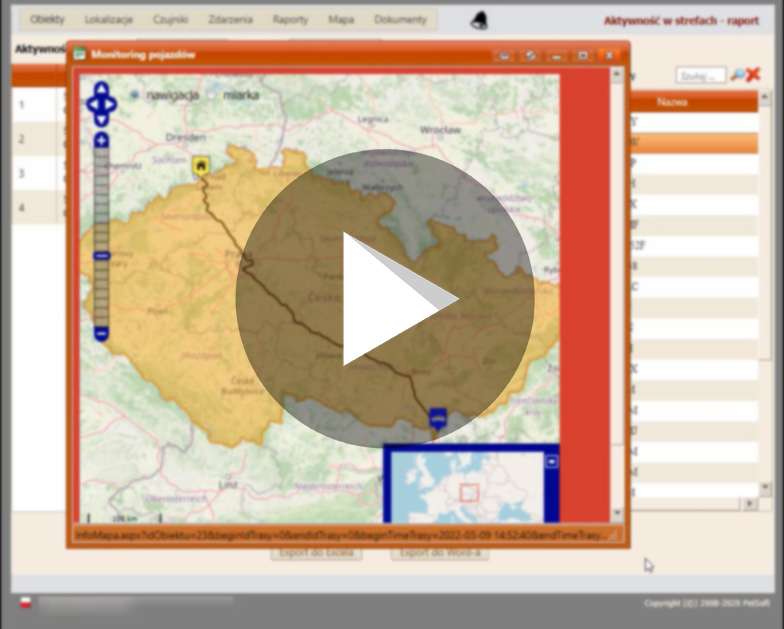
Gdy chcemy dodatkowo powiązać kierowcę z danym pojazdem, który będzie przejeżdżał przez strefę należy:
Przypisać kierowcę do pojazdu opis znajdziesz tutaj.
Kiedy kierowca jest przypisany, a chcemy uzyskać dane ze strefy z konkretnym pojazdem i kierowcą wystarczy przejść do:
Menu > Zdarznia > Autoryzowanie kierowców w pojazdach > Historia autoryzacji w/g pojazdów
w tym momencie możemy wybrać z listy interesujące nas zestawienie kierowcy z pojazdem. Wówczas otrzymamy dane przejazdu. Zakres czasowy, imię, nazwisko i trasę przejazdu.